Microsoft Lens (dulu “Office Lens”) adalah cara yang hebat untuk mengambil informasi dari dokumen, papan tulis, kartu nama, tanda terima, menu, papan iklan, memo tulisan tangan, atau apa pun yang berisi teks yang ingin Anda impor tapi tidak secara manual mengetikkan diri Anda. Dengan Microsoft Lens, Anda tidak perlu menuliskan catatan apa pun secara tangan, mengandalkan gambar ponsel yang kabur, atau khawatir salah menyimpan apa pun.
Microsoft Lens sangat cocok untuk mengambil gambar sketsa, juga gambar dan persamaan — bahkan gambar tanpa teks. Saat mengambil gambar, Microsoft Lens menghilangkan bayangan dan sudut yang aneh, sehingga hasil pengambilan gambar akhir lebih mudah dilihat.
Anda dapat mengunggah gambar dokumen dan papan tulis yang diambil ke Microsoft OneNote, Word, PowerPoint, atau OneDrive, serta menyimpannya sebagai file PDF atau mengirimkannya dalam email.
Langkah- langkah untuk melakukan penginstallan Microsoft Lens pada Android :
- Silahkan membuka playstore yang ada pada HP anda,
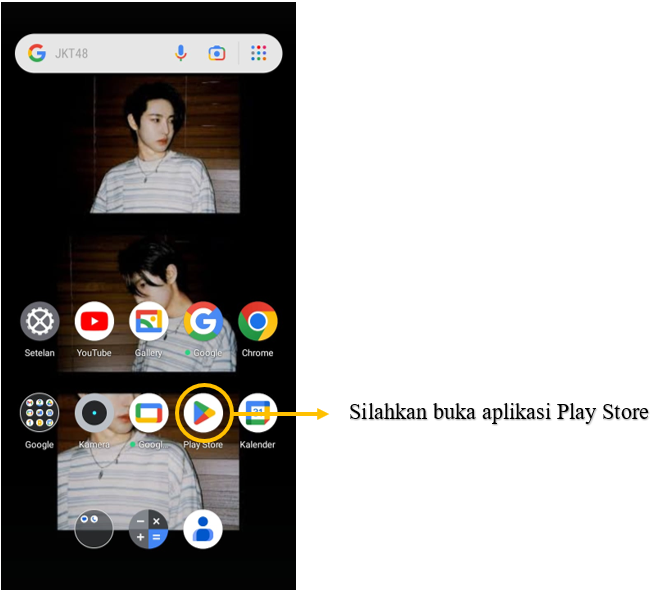
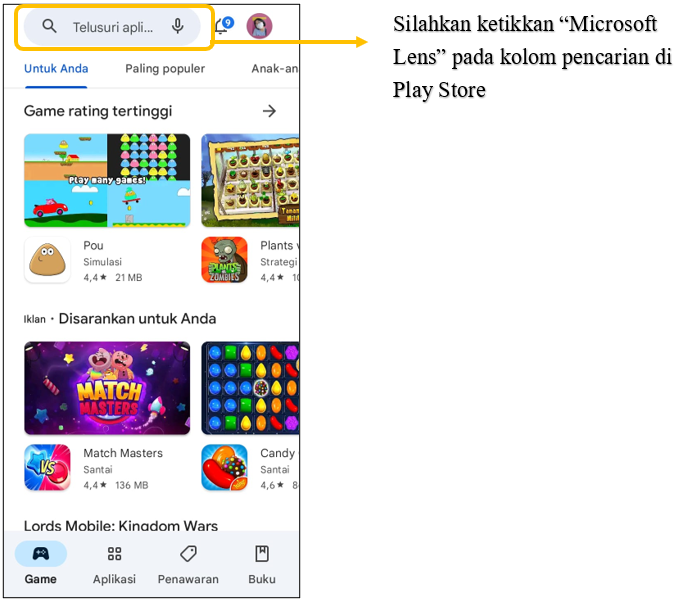
3. Klik tombol “Install” pada “Microsoft Lens”
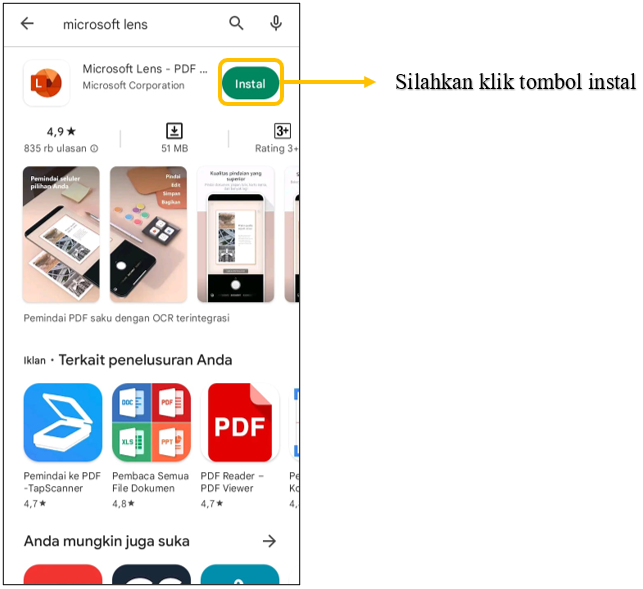
4. Silakan tunggu proses download dan penginstalan hingga selesai
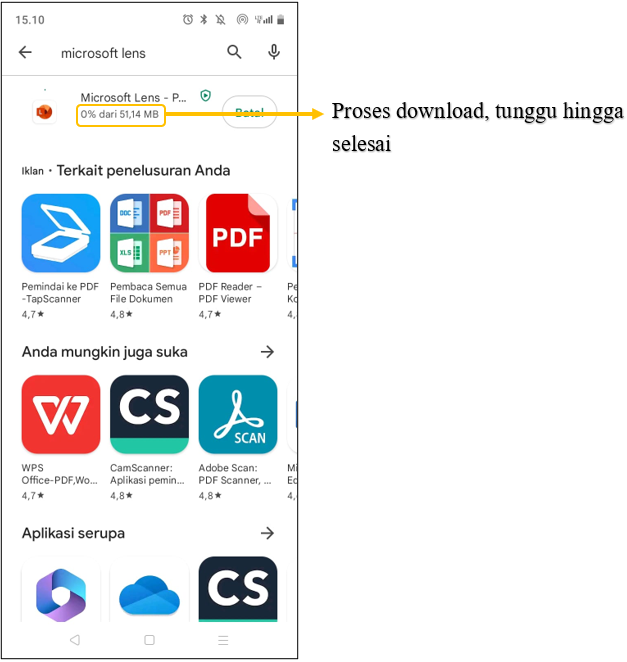
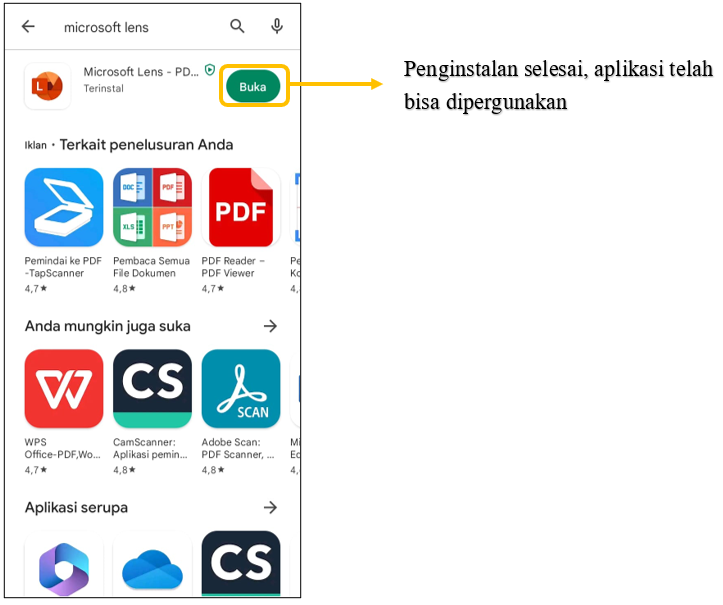
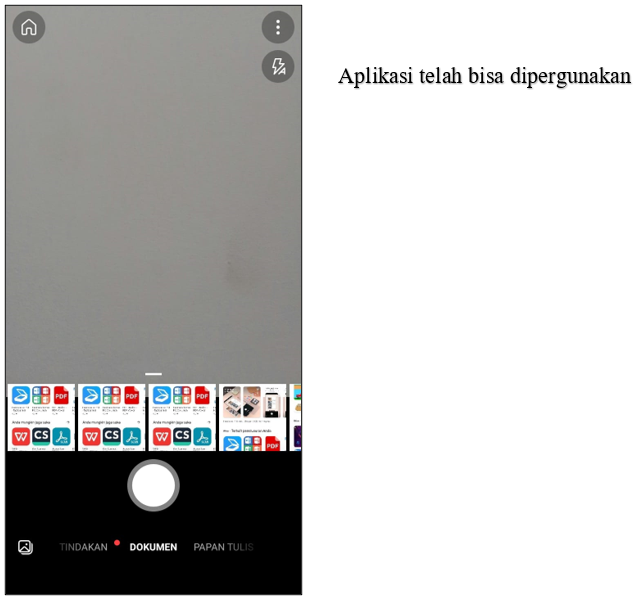
1. Buka aplikasi, lalu arahkan kamera kepada objek yang dituju. Usahakan objek tersebut masuk ke dalam area kotak merah. Jika belum masuk ke dalam area kotak merah, silahkan untuk melakukan penggaturan dengan menggeser kanan atau kiri gambar sampai masuk ke dalam kotak merah. Jika sudah masuk ke dalam area kotak merah silahkan klik lingkaran putih untuk mengambil gambar.
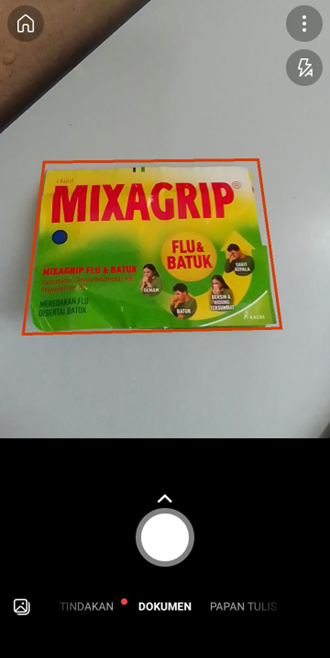
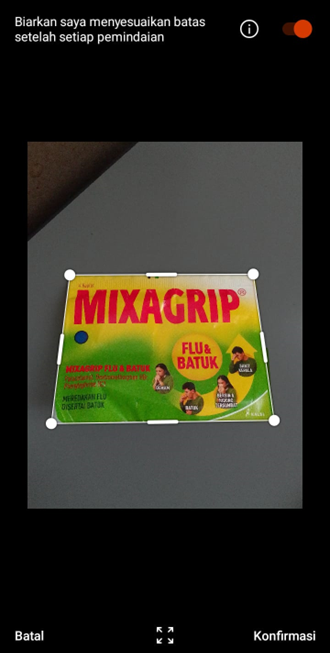
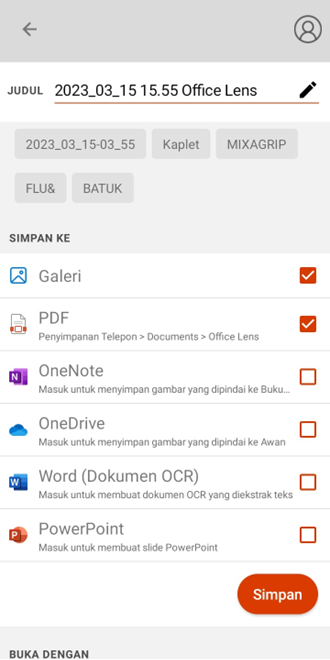
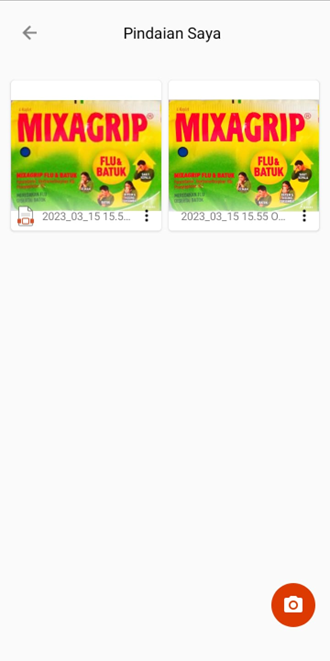
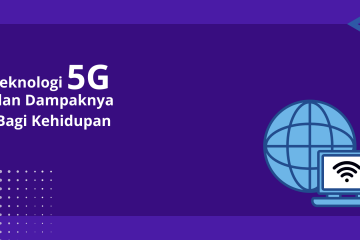


0 Comments